たくさんの新機能を備えたWindowsTerminal Previewv0.4リリース
Windows Terminalは、タブ、GPUで高速化されたDirectWrite / DirectXベースのテキストレンダリングエンジン、プロファイルなど、多くの新機能を備えたコマンドラインユーザー向けの新しいターミナルアプリです。 Windows Terminal Previewv0.4はMicrosoftStoreに到達し、多くの新機能と改善をもたらします。
広告
Windowsターミナルは完全にオープンソースです。 新しいタブ付きコンソールのおかげで、コマンドプロンプト、PowerShell、およびWindows Subsystem forLinuxのインスタンスを1つのアプリにまとめて整理できます。
このアプリには、「フルーエントデザイン」として知られるマイクロソフトのモダンなデザインビューを反映した、新しいOfficeアイコンとOneDriveアイコンを連想させるアイコンが付属しています。

マイクロソフトは リリース MicrosoftStore経由の新しいバージョンのWindowsターミナル。 Windows Terminal Previewv0.4の主な変更点は次のとおりです。
設定の更新
Profiles.jsonがLocalStateになりました
プロファイル.jsonファイルがRoamingStateフォルダーからLocalStateフォルダーに移動されました。 この変更により、設定がデバイス間で自動的にローミングされるのを防ぎます。 これにより、一方のマシンで参照されているフォントがもう一方のマシンには存在しないなどの問題が修正されます。これにより、フォントが識別されないためにターミナルがクラッシュします。
タブタイトルのカスタマイズ
v0.3リリースでは、 「tabTitle」 これにより、ユーザーはタブのタイトルをカスタム文字列で上書きできます。 v0.4では、この機能を変更しました。 現在、デフォルトでは、タブのタイトルは実行可能ファイルのパスではなく、プロファイル名に設定されます。 デフォルトのタイトルとして使用されるものを変更する場合は、
「tabTitle」 タブ内のプロファイルの名前を置き換えます。
この機能は以前とは少し異なります。これは、 シェル 表示されたタイトルを上書きするのではなく、タイトル。 この動作は、元のコンホストで使用されていた動作と一致しています。 わかりやすくするために、シェルタイトルは、プロファイルのインスタンス内で使用されているコマンドラインアプリケーションによって提供されるタイトルです。 これは、コマンドラインアプリケーションが引き続きタブタイトルを上書きできることを意味します。これは、v0.3リリースからの変更点です。
ノート: 多くのディストリビューションのデフォルトのシェル構成では、すべてのプロンプトの前にウィンドウタイトルが設定されるため、シェルタイトルはWSLディストリビューションでオーバーライドされます。 この動作は、/ etcのbashまたはZSHプロファイルで変更できます。
設定警告メッセージ
これで、profiles.jsonファイルに問題がある場合、ターミナルに何が正しくないかを説明するエラーメッセージが表示されます。 プロファイル.jsonファイルを正しく読み取ることができない場合、ターミナルはデフォルト設定を使用しますが、既存の設定ファイルを上書きすることはありません。
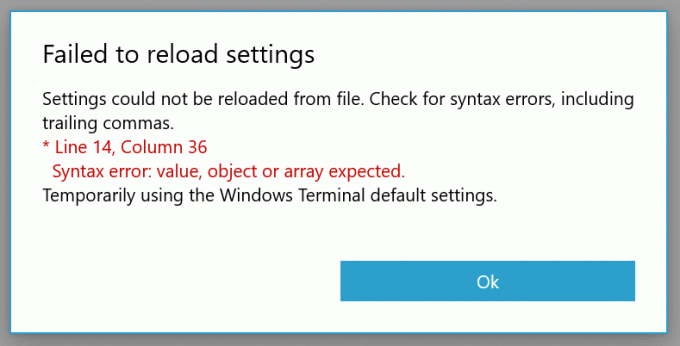
キーバインディングの更新
AltGrが検出されました
これで、両方のAltGrキーを押すことができます。 「Ctrl + Alt」 キーバインディング! AltGrキーの押下は、キーバインド機能の前に検出されるようになり、ユーザーが利用できるようになりました。
タブドロップダウンを開く
これで、キーバインディングを使用してタブドロップダウンを開くことができます。 このリリースに付属しているデフォルトのキーバインディングは次のとおりです。 「Ctrl + Shift +スペース」.
情報: 使用可能なすべてのキーバインディングのリストについては、ドキュメントを確認してください ここ!
ノート: 以前にターミナルをインストールしていて、新しいデフォルト設定が必要な場合は、現在のprofiles.jsonファイルを削除して、ターミナルを再起動する必要があります。 これにより、デフォルト設定で新しい設定ファイルが生成されます。 現在の設定のコピーを確実に保持するために、現在のprofiles.jsonファイルを移動することをお勧めします。 私たちはこの体験の改善に積極的に取り組んでいます!
更新をコピーする
新しいグローバル設定:選択時にコピー
「copyOnSelect」 プロファイル.jsonファイルに新しいグローバル設定として追加されました。 デフォルトでは、この設定はに設定されています NS. に設定すると NS、ターミナル内で選択が行われると、クリップボードがコピーされます。 もしも NS、さらにアクションが実行されるまで(コピー関数を呼び出すキーバインディングを使用するなど)、選択範囲はコピーされません。 この経験は、Unix端末での経験と一致しています。
HTMLコピー
テキストの範囲を選択してクリップボードにコピーすると、ターミナルは選択されたテキストをスタイル付きHTMLとしてクリップボードに書き込むようになりました。 これにより、スタイル設定されたコンソールコンテンツをOutlook、MicrosoftWordなどの他のアプリケーションに貼り付けることができます。 この動作は、クリップボードがHTMLデータをいつコピーするかを定義するのではなく、常に通常のテキストとともにHTMLデータをコピーするという点でconhostとは異なります。
アクセシビリティの更新
UIA境界矩形は、100%スケールのディスプレイのテキスト範囲と適切に位置合わせされるようになりました。 長方形の境界は、ターミナル内のバッファにテキストが表示される領域を定義します。 これはペインをサポートするだけでなく、アクセシビリティを向上させます!
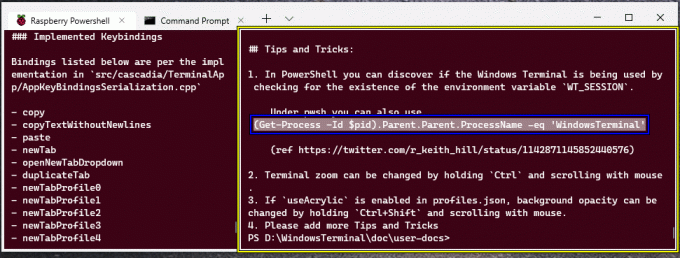
バグ駆除
- アクティブな選択がない場合、コピーに使用されるキーバインディングはすべて、基になるコマンドラインアプリケーションに渡されます。 したがって、たとえば、
「Ctrl + C」コピーするには、選択がある場合はコピーします。 それ以外の場合、^ CはSIGINTを送信し、期待どおりに信号を中断します。 - タブを切り替えるときにアイコンが点滅しなくなりました。 さらに、アイコンパスが無効な場合でも、ターミナルがクラッシュしなくなりました。
- タブドロップダウンを開いた後、その外側をクリックすると、ドロップダウンが閉じて非表示になります。
- ターミナルは起動時に設定を再シリアル化しないため、profiles.jsonファイルは起動時に再フォーマットされなくなります。
ここでアプリを入手してください:
MicrosoftストアのWindowsターミナル

